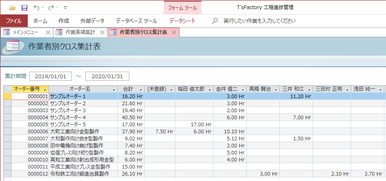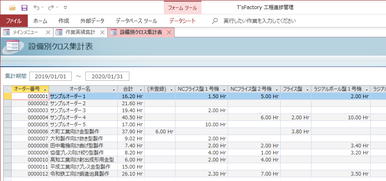作業実績集計画面
![]() 概要
概要
「作業実績集計」画面は、作業実績入力で登録された工程別の作業実績を、いくつかの方法で集計したり抽出表示したりする画面です。
この画面は、タブで3つの細かい画面に分けられています。3つのタブ内の画面概要や操作方法については、以下のそれぞれの説明をご覧ください。
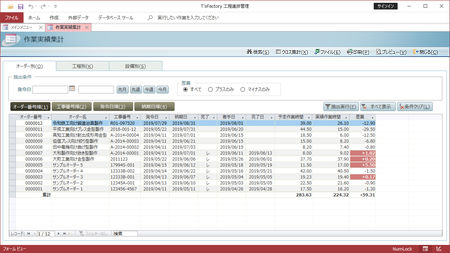
![]() 各ボタンの機能
各ボタンの機能
| 検索 | すべてのデータに対する検索を行います。このボタンをクリックすると「検索」ダイアログが表示されますので、検索するキーワードを入力して[次を検索]ボタンをクリックしてください。クリックするたびに次々と該当欄にカーソルが移動します。 |
|---|---|
| クロス集計 | オーダーと作業者、オーダーと加工設備をそれぞれを行と列とする表で実績作業時間をクロス集計する、「クロス集計選択」画面を表示します。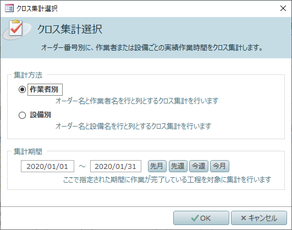 この画面では、”オーダーと作業者”または”オーダーと加工設備”のどちらの形式で集計するか、またその集計期間を指定します。
|
| ファイル | 作業実績データをExcelファイルあるいはCSVファイルに出力します。 「ファイル出力選択」画面が表示されますので、次の手順で操作します。 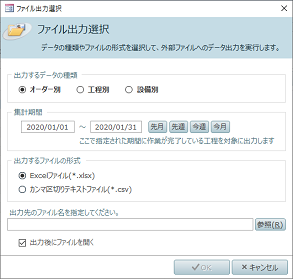
|
| 印刷 | 「オーダー別作業実績集計表」または「工程別作業実績集計表」または「設備別作業実績集計表」を直ちにプリンタに出力して印刷します。 ※画面上で現在アクティブになっているタブに応じて出力される帳票が切り替わります。また、画面上に抽出されているデータだけが出力対象です。 |
| プレビュー | 「オーダー別作業実績集計表」または「工程別作業実績集計表」または「設備別作業実績集計表」を画面上でプレビューします。 ※画面上で現在アクティブになっているタブに応じて出力される帳票が切り替わります。また、画面上に抽出されているデータだけが出力対象です。 |
| 閉じる | この画面を閉じて、「メインメニュー」画面に戻ります。 |